MacBookAirで使っている便利ツール(Qiita)
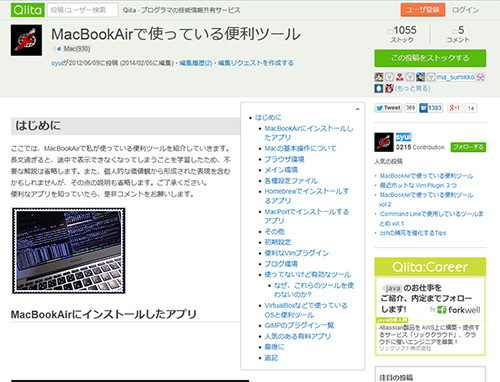
今回はプログラマの技術情報共有サービス『Qiita』からご寄稿いただきました。
※すべての画像が表示されない場合は、https://getnews.jp/archives/563454をごらんください。
MacBookAirで使っている便利ツール(Qiita syui)
はじめに
ここでは、MacBookAirで私が使っている便利ツールを紹介していきます。長文過ぎると、途中で表示できなくなってしまうことを学習したため、不要な解説は省略します。また、個人的な価値観から形成された表現を含むかもしれませんが、その点の説明も省略します。ご了承ください。
便利なアプリを知っていたら、是非コメントをお願いします。

(画像が見られない方は下記URLからご覧ください)
https://px1img.getnews.jp/img/archives/2014/04/m01.jpg
MacBookAirにインストールしたアプリ
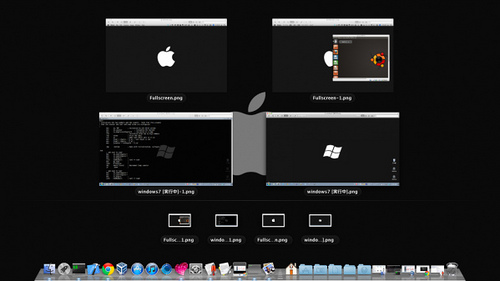
(画像が見られない方は下記URLからご覧ください)
https://px1img.getnews.jp/img/archives/2014/04/m02.jpg
1. BetterTouchTool //トラックパッド拡張、ショートカットキー拡張
http://blog.boastr.net/
2. Google Chrome //インターネットブラウザ
https://www.google.com/intl/ja/chrome/browser/
3. Growl //通知を拡張するアプリ
http://growl.info/downloads
4. Kopypasta 『Mac App Storeプレビュー』//クリップボードをバックアップ
https://itunes.apple.com/jp/app/kopypasta/id463243494?mt=12
5. WindowFlow 『OS X』//ウィンドウ切り替え
http://www.apple.com/jp/osx/apps/app-store.html
6. XtraFinder //Finderを拡張するアプリ
http://www.trankynam.com/xtrafinder/
7. Xcode //開発環境を提供するアプリ
https://developer.apple.com/xcode/
8. TinkerTool //Macの隠し機能を簡単に有効にするアプリ
http://www.bresink.com/osx/TinkerTool.html
9. VirtualBox //仮想環境を提供するアプリ
https://www.virtualbox.org/wiki/Downloads
10. Skitch 『Mac App Storeプレビュー』//スクーンショットの撮影と画像の編集を行うアプリ
https://itunes.apple.com/jp/app/skitch/id425955336?mt=12
11. DashExpander 『OS X』//無料の高機能エディタ
http://www.apple.com/jp/osx/apps/app-store.html
12. Alfred //キーボード操作拡張
http://www.alfredapp.com/
13. Google IME //Google 日本語入力
http://www.google.co.jp/ime/index.html
14. Dropbox //共有ドライブ
https://www.dropbox.com/
15. ShiftIt //ウィンドウ操作を簡単にするアプリ
http://code.google.com/p/shiftit/
16. Kobito //Qiitaへの投稿を簡単にするアプリ
http://kobito.qiita.com/
17. GitHub for Mac //GitHubへの投稿を簡単にするアプリ
https://mac.github.com/
18. GIMP //言わずと知れた高機能の画像作成・編集アプリ
http://www.gimp.org/downloads/
19. Notational Velocity //Simplenoteクライアント。メモ帳
http://notational.net/
20. Evernote //高機能メモ帳Evernoteのクライアントアプリ。
https://evernote.com/intl/jp/
21. KeePassX //パスワード管理アプリ。
http://keepass.info/download.html
22. MacVim //Vimエディタの日本語拡張版
http://code.google.com/p/macvim-kaoriya/
23. iTerm2 //ターミナルアプリ。設定項目が豊富で安定しています。
http://www.iterm2.com/#/section/home
24. ClamXav //スキャン
http://www.clamxav.com/download.php
25. ClipMenu //履歴機能を強化
http://www.clipmenu.com/ja/
26. CheatSheet //ショートカットキーヘルプ
http://www.cheatsheetapp.com/CheatSheet/
27. NetBeans //日本語ドキュメントがしっかりしたIDE
https://ja.netbeans.org/
28. VLC //メディアプレイヤー
http://www.videolan.org/vlc/
29. Type2Phone 『Mac App Storeプレビュー』//iPhoneのBluetoothキーボードにする
https://itunes.apple.com/jp/app/type2phone/id472717129?mt=12
30. dolipo //ネット環境の高速化
31. TeamViewer //WAN経由でのGUIリモート補助
http://www.teamviewer.com/ja/index.aspx
32. AccessMenuBarApps //メニューバーへのアクセス改善
http://www.ortisoft.de/accessmenubarapps/
Macの基本操作について
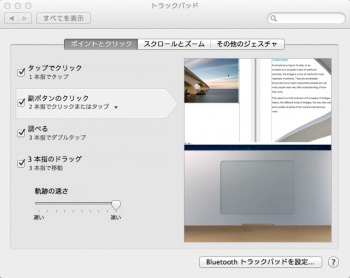
(画像が見られない方は下記URLからご覧ください)
https://px1img.getnews.jp/img/archives/2014/04/m03.jpg
私は、トラックパッドを全く使いませんので、あまり関係ないのですが、BetterTouchToolよりもjitouch 2のほうがよさそうだという話があります。このアプリの紹介とMacの操作全般について参考になりそうな記事を載せておきます。
参考記事
01.「ガチのガチでトラックパッド操作が捗る「jitouch 2」を紹介するよ!だから「BetterTouchTool」は今すぐ窓から捨てなよ。」 2012年5月27日 『僕ノート』
http://boku-note.com/mac/jitouch2_apptivate_clcllite/2155/
ブラウザ環境
便利なGoogleChrome拡張機能を紹介します。動作は:helpなどで確認してください。特に、連続HIT-A-HINTが便利です。
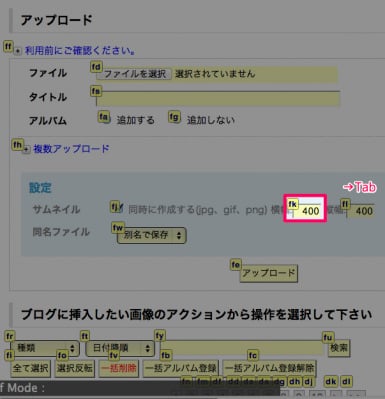
(画像が見られない方は下記URLからご覧ください)
https://px1img.getnews.jp/img/archives/2014/04/m04.jpg
1. 「ViChrome」 //キー操作補助
https://chrome.google.com/webstore/detail/vichrome/gghkfhpblkcmlkmpcpgaajbbiikbhpdi
2. 「gleeBox」 //コマンド操作
http://thegleebox.com/
メイン環境
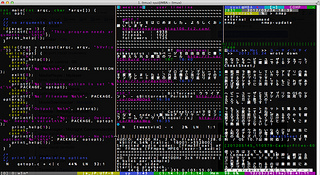
(画像が見られない方は下記URLからご覧ください)
https://px1img.getnews.jp/img/archives/2014/04/m05.jpg
1. iTerm2 //Terminal
2. zsh //Shell
3. Vim //Editor
4. tmux //Virtual
5. NetBeans //IDE
6. w3m //Browser
各種設定ファイル
長くなりすぎると、記事が途中で切れるので、設定ファイルはあくまで参考程度に一部のみ載せています。GitHubで公開されているものを参考にするのがよいと思います。
~/.zshrc
# w3mでgoogle検索
function google() {
local str opt
if [ $ != 0 ]; then
for i in $*; do
str=”$str+$i”
done
str=`echo $str | sed ‘s/^\+//’`
opt=’search?num=50&hl=ja&lr=lang_ja’
opt=”${opt}&q=${str}”
fi
w3m http://www.google.co.jp/$opt
}
~/.vimrc
” jj でノーマルモードに移動する
inoremap jj
~/.w3m/keymap
# m でカーソル位置のURLをクリップボードに保存する
keymap m EXTERN_LINK “echo %s | pbcopy”
~/.tmux.conf
# Control+s Control+vで画面分割
bind-key -n M-s split-window -v
bind-key -n M-v split-window -h
参考記事
01. 「tmux Keymap」
https://bytebucket.org/ns9tks/tmux-ja/wiki/tmux-ja.html
02. 「tmux.conf」 『mizchi log』
http://d.hatena.ne.jp/mizchi/20100829/1283076112
03. 「zshrc」 『 株式会社クリアコード | ククログ 』
http://www.clear-code.com/blog/2011/9/5.html
04. 「zsh Prompt」
http://www.understudy.net/custom.html
05. 「vim Keymap」 『wikia』
http://vim.wikia.com/wiki/Mapping_keys_in_Vim_-_Tutorial
06. 「vimrc」
07. 「w3m/keymap」 『GitHub』
https://github.com/mottram/dotfiles/blob/master/w3m/keymap
zshを簡易にカスタマイズしたい場合は、Oh-My ZSHを参考にするとよいでしょう。プロンプトの設定あたりが特に参考になると思います。
参考記事
01. 「oh-my-zsh を使って zsh の便利な設定をまとめて取り入れる」 2010年10月09日 『mollifier delta blog』
http://mollifier.hatenablog.com/entry/20101009/p1
Homebrewでインストールするアプリ
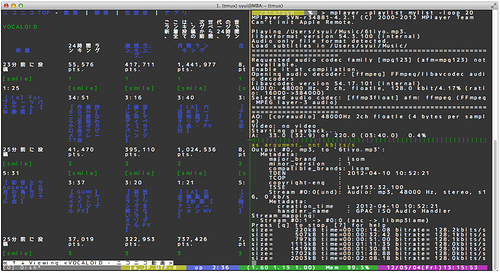
(画像が見られない方は下記URLからご覧ください)
https://px1img.getnews.jp/img/archives/2014/04/m06.jpg
brew update //アップデート
brew doctor //問題解決
brew install ‘Appname’ //インストール
brew search ‘Appname’ //検索
以下、アプリはコマンドでインストールできるため、URLには参考記事を載せています。
1. 「w3m」 //テキストブラウザ
http://www.office-iwata.com/archives/47
2. 「mutt」 『Office IWATA Inc.』//メール
http://www.office-iwata.com/archives/47
3. 「git」 『Git入門』//バージョン管理
http://www8.atwiki.jp/git_jp/
4. 「mplayer」 //メディアプレイヤー
5. 「ffmpeg」 //エンコード
6. 「swftools」 //swfのエンコード
7. 「mc」 『Wikipedia』//ファイルマネージャ-Midnight Commander
http://ja.wikipedia.org/wiki/Midnight_Commander
8. 「zsh」 『マイナビニュース』//補完が冴えたシェル
http://news.mynavi.jp/column/zsh/
9. 「vim」 『Wikipedia』//プラグインが優れたエディタ
http://ja.wikipedia.org/wiki/Vim
10. 「tmux」 『Dマイナー志向』//ウィンドウ操作に優れた仮想環境
http://d.hatena.ne.jp/tmatsuu/20090709/1247150771
11. 「devtodo」 『Pnuts CC’s Blog』//To-do管理
http://pnuts.cc/2009/12/devtodo/
12. 「googlecl」 //Googleサービスの利用
http://code.google.com/p/googlecl/
13. 「youtube-dl」 //YouTube動画のダウンロード
14. 「nmap」 //ネットワークスキャナ
http://nmap.org/man/jp/
15. 「wireshark」 //パケット解析ツール
http://www.wireshark.org/
16. 「munin」 //初心者に手軽なサーバー管理
http://munin-monitoring.org/
17. 「aircrack-ng」 //無線キャプチャ
http://www.aircrack-ng.org/doku.php?id=ja:cracking_wpa
18. 「metasploit」 『developerWorks 日本語版』//脆弱性評価ツール
http://www.ibm.com/developerworks/jp/web/library/wa-metasploit/
19. 「exiftool」 //Exif情報操作
20. 「mobile-shell」 //SSHに変わるリモートツール
21. 「rtorrent」 //Downloader
http://libtorrent.rakshasa.no/
MacPortでインストールするアプリ
たまに、Homebrewにはないアプリがあります。その場合、MacPortを使いインストールできます。なお、Homebrewを利用する場合、MacPortの導入は推奨されていませんので注意が必要です。
1. 「ophcrack」 //パスワードクラック。辞書ファイルもダウンロード可
http://ophcrack.sourceforge.net/
2. 「snownews」 //RSSクライアント
https://kiza.kcore.de/software/snownews/
その他
1. 「sheet」 //スニペットツール
http://oscardelben.com/sheet/
2. 「nicovideo-dl」 //ニコニコ動画のダウンロード
3. 「metrical」 『ASCIIcasts』//メトリクス計測
http://ja.asciicasts.com/episodes/252-metrics-metrics-metrics
4. 「google-apps-manager」 //Googleアカウント管理
http://code.google.com/p/google-apps-manager/
5. 「orpheus」 『ihaveapc』//Media Player
http://www.ihaveapc.com/2011/04/orpheus-a-cool-command-line-mp3-player-for-linux-mint-ubuntu/
6. 「gcalcli」 『GitHub』//Googleカレンダーやリマインダーなど
https://github.com/insanum/gcalcli
初期設定
パソコンを初期化したあと、もしくは他人のパソコンを使用する場合、即座に自分環境を構築する手はずを整えておきましょう。具体的には、アプリをインストール、設定するシェルスクリプトを書き、それをDropboxで共有しておきます。また、設定ファイルはGitHubに公開してもいいでしょう。
私の場合、Dropboxをインストールし、1つのコマンドを実行すれば、アプリのインストール、設定からzshなどの設定ファイルへシンボリックリンクを貼る作業までを自動で実行されるようにしています。これは、ある程度、OS環境を考慮した内容で書きます。
Check
~/setup.sh
DOT_FILES=( .vim .vimrc .bazaar)
for file in ${DOT_FILES[@]}
do
if [ -a $HOME/$file ]; then
echo “既にファイルが存在します: $file”
else
ln -s $HOME/dotfiles/$file $HOME/$file
echo “シンボリックリンクを貼りました: $file”
fi
done
参考記事
01. 「ボク式dotfiles」 2012年02月20日 『ゆず日記』
http://yuzuemon.hatenablog.com/entry/20120220/1329747301
02. 「DotfilesをDropboxで管理するときに若干役に立ちそうなスクリプト」 『Github Gist』
https://gist.github.com/opamp/1221938
03. 「dotfile (~/.file) の類を Dropbox で一元管理」 2011年04月19日 『coding as drawing』
http://voqn.blogspot.jp/2011/04/dotfile-file-dropbox.html
04. 「Dropboxをサーバにインストールして簡単自動バックアップ」 2011年03月31日 『monoの開発ブログ』
http://blog.monoweb.info/blog/2011/03/31/
その他、EditorにVimを使う場合は、GoogleIMEの設定を行なっておくと、コマンド入力が便利になります。Google IME > 環境設定 > 一般_キー設定_編集 にて以下を変更します。これで、Escを押すと、日本語入力がOFFになります。
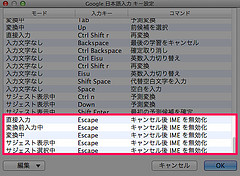
(画像が見られない方は下記URLからご覧ください)
https://px1img.getnews.jp/img/archives/2014/04/m07.jpg
便利なVimプラグイン
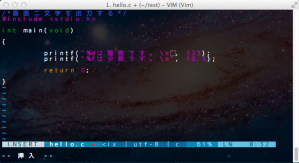
(画像が見られない方は下記URLからご覧ください)
https://px1img.getnews.jp/img/archives/2014/04/m08.jpg
1. 「simplenote」 『GitHub』//クラウドメモ帳
https://github.com/mrtazz/simplenote.vim
2. 「commnad-t」 『GitHub』//ファイルアクセスの便宜
https://github.com/wincent/Command-T
3. 「w3m」 『GitHub』//yuratomo/w3m.vim
https://github.com/yuratomo/w3m.vim
4. 「tagbar」 『GitHub』//majutsushi/tagbar
https://github.com/majutsushi/tagbar
その他のプラグインは下記を参考にしてください。なお、プラグインの導入は、BundleかNeoBundleを使うと簡単になります。
参考記事
01. 「ワシのVimプラグインは百八式まであるぞ」 2012年05月06日 『daisuzu’s notes』
http://daisuzu.hatenablog.com/entry/2012/05/06/204019
ブログ環境
ブログ環境は、執筆環境を視野に入れた使い慣れたサービスをメインに構築するのが一番です。ここでは、私が考えるクールなブログ環境を紹介します。
1. 「GitHub Page」 //無料で使える公開ページ
https://pages.github.com/
2. 「Bitbucket」 //非公開に対応
https://bitbucket.org/
3. 「Octopress」 //Webアプリケーションの一種
http://octopress.org/
4. 「Dropbox」 //ファイルサーバー
https://www.dropbox.com/
参考記事
01. 「Octopressのインストールから運用管理まで」 2011年12月30日 『T.I.D.』
http://tokkonopapa.github.io/blog/2011/12/30/octopress-on-github-and-bitbucket/
02. 「Octopress + Github Pages + Dropbox でブログを構築」 2012年05月05日 『M-x sankitch-info』
http://www.sankitch.me/blog/2012/05/05/build-octopress-on-github-dropbox/
使ってないけど有効なツール
1. 「Eclipse」 //IDE
http://www.eclipse.org/downloads/
2. 「Coda2」 //IDE or Editor ? IDE
http://panic.com/jp/coda/
3. 「Emacs」 『Wikipedia』 //Editor
http://ja.wikipedia.org/wiki/Emacs
なぜ、これらのツールを使わないのか?
これはあくまで個人的な意見ですが、Eclipseは日本語ドキュメントが不足しているような気がします。よって、初心者には敷居が高いです。Coda2はMac限定で、他のOSとの設定の共有が難しいと考えます。EmacsはVimと比べた場合、私が求めるプラグインが多少不足している印象があります。なぜ、これらのツールを使わないのか?その理由のほとんどは、私が初心者であることが一番の原因だと思います。
VirtualBoxなどで使っているOSと便利ツール
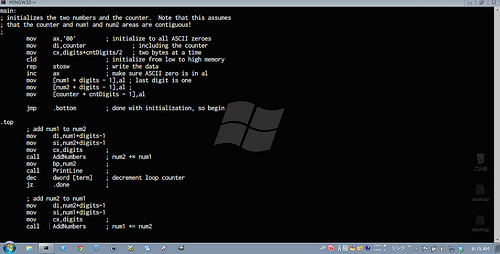
(画像が見られない方は下記URLからご覧ください)
https://px1img.getnews.jp/img/archives/2014/04/m09.jpg
1. 「Cygwin」 //Windowsでunix環境を再現
http://www.cygwin.com/
2. 「MinGW」 『sourceforge』//cygwin同様
http://sourceforge.net/projects/mingw/files/
3. 「mintty」 //cygwinのTerminal
http://code.google.com/p/mintty/
4. 「Msiexec.exe」 『Windowsサポート』//Windowsインストーラー
http://support.microsoft.com/kb/314881/ja
5. 「Xubuntu」 //ubuntuを軽量に再構築
http://xubuntu.org/
6. 「Gentoo」 //Gentoo Linuxは、開発に特化したOS
http://www.gentoo.gr.jp/
7. 「BackTrack」 //脆弱性検査や無線LANツールが豊富
http://www.backtrack-linux.org/
参考記事
01. 「Windowsで最高のターミナルを構築する方法」 2011年11月15日 『tanakh.jp/』
http://tanakh.jp/posts/2011-11-15-windows-terminal.html
02. 「Gentoo Haskell Overlay 使うときの基本的な設定」 2012年06月03日 『ぼくのぬまち 出張版』
http://notogawa.hatenablog.com/entry/20120603/1338738104
03. 「BackTrackを使ってセキュリティをテストする」 2008年06月19日 『ITmediaエンタープライズ』
http://www.itmedia.co.jp/enterprise/articles/0806/19/news035.html
GIMPのプラグイン一覧
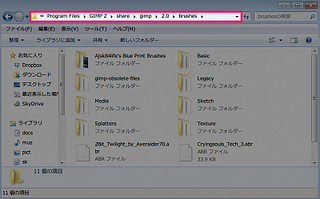
(画像が見られない方は下記URLからご覧ください)
https://px1img.getnews.jp/img/archives/2014/04/m10.jpg
1. 「Separate+」 //CMYKファイルを扱うプラグイン
http://cue.yellowmagic.info/softwares/separate-plus/index.html
2. 「PSPI」 //Photoshop用のプラグインをGIMPでも使う
http://tml.pp.fi/gimp/pspi.html
3. 「Liquid Rescale」 //画像のリサイズに使えるプラグイン
http://liquidrescale.wikidot.com/en:start
4. 「Wavelet Denoise」 //ノイズを除去するためのプラグイン
http://registry.gimp.org/node/4235
5. 「Gimp-reflection」 //特殊効果としての反射を行うプラグイン
http://registry.gimp.org/node/1025
6. 「Z-design Tech brushes set v2」 //サイバー風ブラシセット
http://z-design.deviantart.com/art/Z-design-Tech-brushes-set-v2-20701749
人気のある有料アプリ
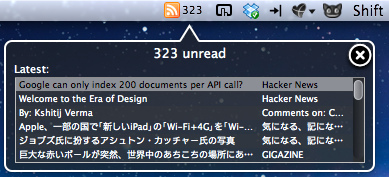
(画像が見られない方は下記URLからご覧ください)
https://px1img.getnews.jp/img/archives/2014/04/m11.jpg
ここでは、一般的に人気があるMacの有料アプリを紹介してみたいと思います。
1. 「PopClip」 //マウスのCopy補助
https://pilotmoon.com/popclip/
2. 「MarsEdit」 //ブログエディタ 代替 : Vim
http://www.red-sweater.com/marsedit/
3. 「Transmit」 //FTPクライアント
http://panic.com/jp/transmit/
4. 「1Password」 //パスワード管理 代替 : keepass
https://agilebits.com/onepassword
5. 「iStat Menus」 //CPUやメモリ監視 代替 : topとvm_stat
http://bjango.com/mac/istatmenus/
6. 「Vmware fusion3」 //仮想環境 代替 : VirtualBox
http://www.act2.com/software/vmware/fusion3
7. 「Osfoora」 //Twitterクライアント 代替 : tweetvim
http://www.osfoora.com/mac/
8. 「MenuPop」 //右クリックメニューの呼び出し
http://www.binarybakery.com/aprod/index.html
9. 「TextExpander」 『Mac App Storeプレビュー』//入力補完 代替 : sheet
https://itunes.apple.com/jp/app/textexpander-for-mac/id405274824?mt=12
10. 「Photoshop」 『Adobe』//画像編集 代替 : GIMP
http://www.adobe.com/jp/products/photoshop.html
11. 「Illustrator」 『Adobe』//グラフィックサポート
http://www.adobe.com/jp/products/illustrator.html
参考記事
01. 「Macでtmuxのステータスラインに起動時間/ロードアベレージ/メモリ使用率を表示」 2012年04月14日 『よんちゅBlog』
http://yonchu.hatenablog.com/entry/20120414/1334422075
最後に
私は、パソコンのことは何もわからない初心者なので、色々と教えて下さい。また、WindowsやLinuxで使用されている便利なアプリについても教えて欲しいです。OSに限定はなく、どんどんコメントいただきたいと思っています。
追記
「FireAlpaca」
http://firealpaca.com/
<ライター:syui>
執筆: この記事はプログラマの技術情報共有サービス『Qiita』からご寄稿いただきました。
寄稿いただいた記事は2014年04月23日時点のものです。
ガジェット通信はデジタルガジェット情報・ライフスタイル提案等を提供するウェブ媒体です。シリアスさを排除し、ジョークを交えながら肩の力を抜いて楽しんでいただけるやわらかニュースサイトを目指しています。 こちらのアカウントから記事の寄稿依頼をさせていただいております。
TwitterID: getnews_kiko
- ガジェット通信編集部への情報提供はこちら
- 記事内の筆者見解は明示のない限りガジェット通信を代表するものではありません。











